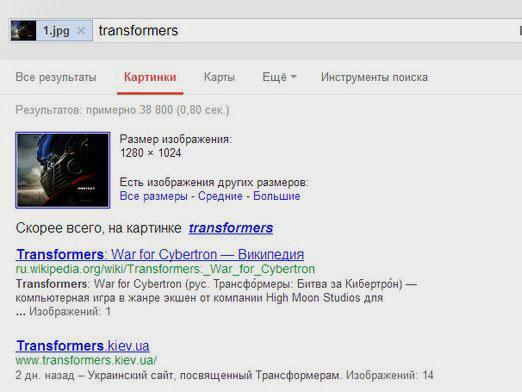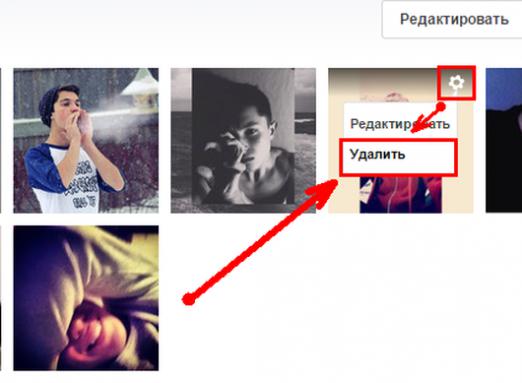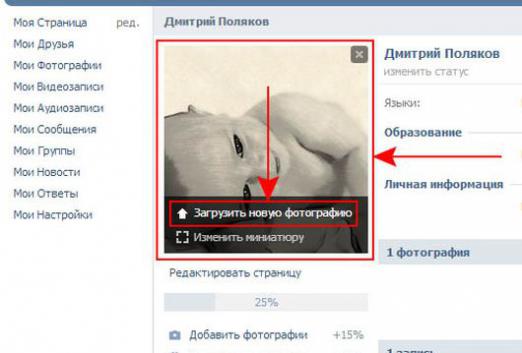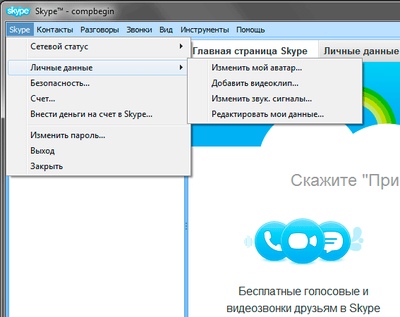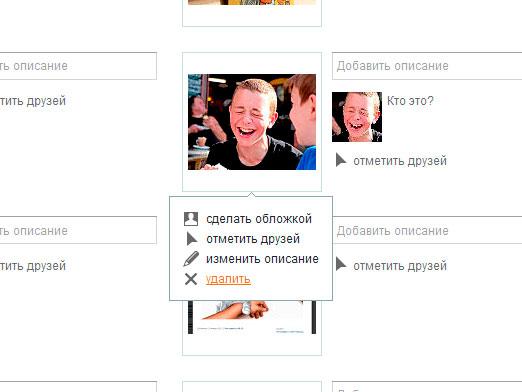Bir fotoğraf üzerinde arka plan nasıl yapılır?

Videoyu izle


Çoğu zaman PC kullanıcılarıfotoğrafın arka planını değiştirme ihtiyacı, çeşitli efektler ekleme, vb. Pratik gösterileri gibi, bu zor değil. Photoshop'un yeteneklerinden yararlanabilirsiniz.
Photoshop'ta Arka Plan Değiştirme
Birden çok resim ve yer paylaşımı ile çalışma, değilKatmanları sürekli olarak değiştirmeniz gerektiğini unutmanız gerekir. Programda, seçilen katmanlar daima farklı bir renkle vurgulanır. Fotoğrafta farklı bir arka plan yapmak için aşağıdaki talimatları uygulayın:
- Devam etmeyi planladığınız fotoğrafları açınçalışması. Tutmak istediğiniz öğeleri seçin. Bunu yapmak için, "Manyetik Kement" (Manyetik Kement) adlı bir araç kullanmanız gerekir. Bu, çeşitli unsurların mecazi seçiminde en basit ve etkili yöntemlerden biri olduğuna dikkat edilmelidir. İsterseniz "Dikdörtgen seçim çerçevesi" (Lecto seçim çerçevesi) ve "Kement" (Kement Aracı) kullanabilirsiniz. Bununla birlikte, manyetik bir kementin en önemli avantajı atılımın konturunun otomatik olarak seçili elemanın konturuna "çekilmesi" dir.
- Gerekli öğeleri daire içine alın. Farenin sol düğmesini çift tıklayın. Bu, tüm nesneyi noktalı çizgiyle vurgulayacaktır.
- Seçilen alanı kopyalamak için,Ctrl + C tuş takımında basit bir düğmeler kombinasyonu kullanın Bu şekilde, kopyalanan ana hattını istediğiniz arka plana aktaracaksınız. Uygun fotoğrafı seçin ve Ctrl + V tuşlarına basın. Kopyalanan resmin seçili arka plandan biraz daha küçük olacağını lütfen unutmayın.
- Resmin boyutunu düzeltin. Bunu yapmak için "Transformasyon" u uygulamalısınız. Ctrl + T klavye kısayoluna basın. Ölçeklendirme için seçilen nesnenin yanında dikdörtgen bir alan oluşur. Farenin üzerine gelin. Sol düğmeyi basılı tutarken, boyutunu artırabilir veya azaltabilirsiniz. Ölçekleme sırasında nesnenin orantılarının değişmesini istemiyorsanız Shift tuşunu basılı tutun.
Eklenen nesnenin ideal olarakyeni bir arka plan varsa, anahat "bulanıklaştırmak" için önerilir. Bunu yapmak için "Blur" (Bulanıklaştır) aracını seçin ve sol düğmeyi basılı tutarak konturdan geçin. Bulanık bir arka plan elde etme hakkında, yazıyı okuyabilirsiniz - Photoshop'ta bulanık bir arka plan nasıl hazırlanır. Bu talimatları izleyerek, diğer fotoğrafları arka planda yapabilirsiniz.
Ek arka plan efektleri
Photoshop ek sağlarGörüntüye farklı efektler ekleme özelliği. En popüler olanlar: gölge düşürme, harici veya dahili bir ışıma oluşturma, renk, degrade veya desenler verme vb. Bu özelliklerin görüntüyü değiştirmediğine dikkati çekmektedir. Onlar sadece belirli bir şekilde görüntüler. Kullanıcının isteği üzerine devre dışı bırakılabilir, yeniden etkinleştirilebilir veya hatta kaldırılabilir.
Arka planda bir fotoğraf çekmeye karar verirseniz vebazı efektler varsa, katmanların efektlerini ayarlamak için bir iletişim kutusu oluşturmanız gerekir. Ayarlarda "Katmanlar" öğesini bulun. Açılan listeden, belirli bir efekti uygulamak istediğiniz katmanı seçin. Gelecekte, uygun seçeneği belirlemeniz ve kendi seçiminizi onaylamanız gereken farklı sekmelerle bir iletişim kutusu açılıyor.
Arka planı, bizimkinden gelen talimatla bulanıklaştırınmakaleler Arkaplan nasıl koyulaştırılır. Ve şeffaf bir arka plan yapmak istiyorsanız, o zaman makale okuyun - Photoshop'ta şeffaf bir arka plan nasıl yapılır. Photoshop'ta fotoğrafın arkaplanını değiştirmek için, yazımızda Photoshop'ta arka planın değiştirilmesi yardımcı olacaktır.